マイクロダイアログ
XYプロットのデフォルトパラメータを設定します。
マイクロダイアログは、下記のプロット要素に限って利用できます:
Axis
プロットの軸の外観を変更するには、下記のオプションから選択します。
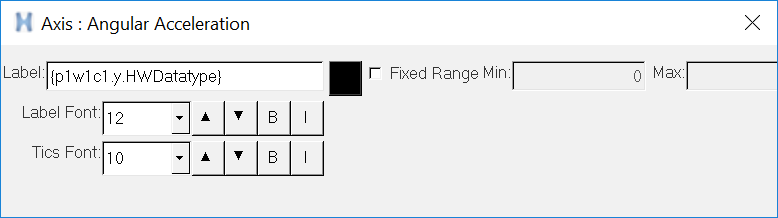
Figure 1.
- Label
- 軸ラベルを表示します。この入力欄内をクリックすると、ラベルを直接編集することができます。
- Label Font
- ドロップダウンメニューからラベルのフォントサイズを選択します。上下矢印ボタンを使うことにより、フォントサイズを1ポイントずつ直ちに変更することも可能です。また、BまたはIをクリックすると、軸ラベルが太字または斜体に変更されます。
- Tics Font
- ドロップダウンメニューから目盛のフォントサイズを選択します。上下矢印ボタンを使うことにより、フォントサイズを1ポイントずつ直ちに変更することも可能です。また、BまたはIをクリックすると、目盛が太字または斜体に変更されます。
- Fixed Range
- Fixed Rangeボックスにチェックマークを入れると、MinおよびMax欄がアクティブとなり、固定の最小および最大範囲を入力できます。
- MinとMax
- カーブが構築される際、デフォルトによりそのカーブがウィンドウにフィットするよう、軸の最小および最大値が設定されます。異なるスケールタイプを選択すると、最小および最大値が自動的に変更されます。新しい最小、最大値は、Fixed Rangeが選択されている際に、MinおよびMaxテキストボックス内に設定することが可能です。軸の最小および最大値を変更すると、その軸に沿ってプロットがスケーリングされます。
- Color
- カラーボックスをクリックし、軸のテキストのフォントカラーを変更します。
Curve
カーブの外観を変更するには、下記のオプションから選択します。
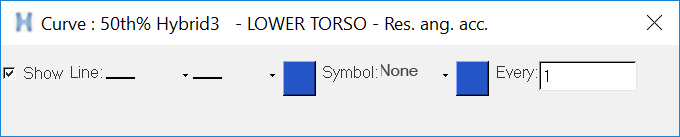
Figure 2.
- Show
- Showを非アクティブにすると、プロットウィンドウからカーブを非表示にします。Showは、デフォルトで選択されています。
- Line StyleおよびThicknessドロップダウンメニュー
- ドロップダウンメニューから、カーブの線種と太さをそれぞれ選択します。
- Color
- カーブの色を変更するには、一番左にあるカラーボックスをクリックします。シンボルの色を変更するには、一番右にあるカラーボックスをクリックします。
- Symbol
- シンボルは、カーブ上に配置してデータポイントを示します。利用可能なシンボルは9種類あります。現在選択されているカーブ上のデータポイントをマークするには、Symbolドロップダウンメニューからシンボルを選択します。
- Every
- デフォルトでは、Everyは1に設定されており、シンボルは各データポイント毎に表示されます。シンボルの頻度を変更するには、Every欄に数値を入力します。たとえば、Everyが5に設定されると、シンボルは、カーブ上のデータポイントに5つおきに配置されます。
Datum Line
データラインの外観を変更するには、下記のオプションから選択します。
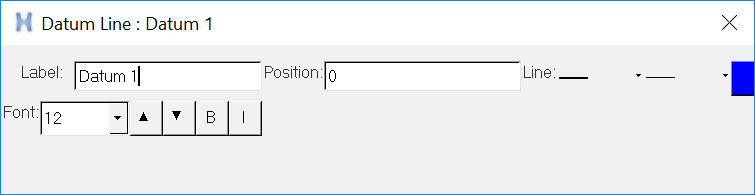
Figure 3.
- Label
- データラベルの名称を入力します。
- Position
- データラインの位置の座標を入力します。
- Line StyleおよびLine Thicknessドロップダウンメニュー
- ドロップダウンメニューから、カーブの線種と太さをそれぞれ選択します。
- Font Size
- ドロップダウンメニューからフォントサイズを選択します。上下矢印ボタンを使うことにより、フォントサイズを1ポイントずつ直ちに変更することも可能です。
- B、I
- レジェンド内のカーブ名を太字または斜体に変更します。
Legend
レジェンドの外観を変更するには、下記のオプションから選択します。
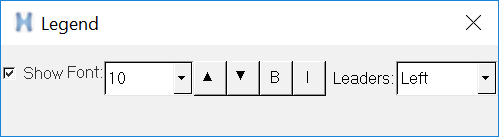
Figure 4.
- Hide
- プロットウィンドウからレジェンドを非表示にするには、Hideを選択します。
- Font
- Fontドロップダウンメニューからフォントタイプを選択します。
- Font Size
- ドロップダウンメニューからフォントサイズを選択します。上下矢印ボタンを使うことにより、フォントサイズを1ポイントずつ直ちに変更することも可能です。
- B、I
- レジェンド内のカーブ名を太字または斜体に変更します。
- Leaders
- レジェンド内には、カーブのライン属性を反映するリーダーが表示されます。